前言
不得不说,经过接近一年的发酵,WiFi 6路由器越来越被广大用户接受,型号也越来越多,几乎各个路由器厂家都推出了自家的WiFi 6产品。记得去年10月份我写华硕TUF-AX3000 WiFi 6路由器的时候,市面的型号还寥寥可数,而且价格都不低,没想到才半年就多了这么机型,价格也下滑到了极低的价位,比如最便宜的TY400连150都不到。当然了,这样的发展对我们消费者来说是大大的利好。
WiFi 6路由器就是采用了WiFi 6标准的路由器,这方面的科普网上的帖子铺天盖地,在这里我也就不再一一赘述。对于消费者来说简单一句话:“WiFi 6路由器比之前标准的路由器速度更快,同时可以可以支撑更高的带宽,更低的时延,更广的覆盖和更高的设备密度”。

不过限于国家对路由器功率的硬性要求,WiFi信号强度这么多年一直没有什么大的改变,不同品牌同价位路由器也是区别不大。特别是大家最爱用的5G频段,虽然速度快抗干扰强但穿墙效果不够出色,迫使很大一部分用户在家里依然用着2.4G频段。

有鉴于此,采用Mesh方案的路由器也逐渐被广大用户所接受。相比以前AC+AP的方式,Mesh路由器具有极其优秀的无缝漫游体验,同时管理以及设置也更加智能,可以说,Mesh方案才是真正的适合家庭使用,增强wifi覆盖的最好途径,而WiFi 6+Mesh两者结合更是能让我们在家中享受高质量WiFi体验的不二选择。本篇体验的主角就是360最新推出的WiFi6全屋路由,AX3600天穹系列。


开箱
▼包装外形和之前的V5区别不大,同样的白绿色调,不过用绿色的线条图案代替了之前的小"+"图案。右上角很显眼将亮点进行了标注。
Qualcomm:搭载Qualcomm企业级芯片IPQ6000,四核64位A53 1.2GHz。
无缝漫游:自动切换WiFi线路。
大户型全覆盖:适用于大户型或者区域信号被阻挡的比较厉害的户型。
AX3600:这个3600倒是满让我抠脑的,我记得之前发布会明明说的1800啊,后来恍然大悟,双母装可不是3600吗.

▼背面则是路由器等特点说明。多说一句,我感觉360一直走的亲民路线,抛开价格不谈,起名蛮接地气的。所谓的全屋路由实际上就是Mesh路由,360好像是怕人看不懂似的专门起名全屋路由,还一直这样命名下去。

▼开箱就是路由器本体了,讲真配色吓了我一跳。完全不是该有的纯白色,而是变成了青蓝色(我也不知道我这样形容这个颜色是否准确)。我一度以为我视觉或者灯光问题,直到几次确认才知道的确是这个颜色。

▼全家福,路由本体*2,电源适配器*2,说明书一份,网线一条。

▼注意网线隐藏在说明书下面,不看说明书的朋友多半不会注意到这条网线。

▼适配器12V1.5A,睿德电子制造。

▼两个一模一样的路由本体,造型和上一代没有区别。圆润的三角棱柱。PC材质表面做了磨砂处理。

▼正面的led状态指示灯,可以从灯光颜色来判断连通状态和信号强弱。红色代表网络异常,橙色代表信号不佳,正常情况下显示绿色。

▼底部缩进去了一圈,边缘都是散热孔。

▼底部标签包含一些基本信息,在这里可以看到路由的型号是360V6,隶属于360路由系列中的天穹系列,WiFi名称和二维码也在这里。

▼三个橡胶垫脚将底面略微抬高,留出空间有助于路由器本体的热量散发。

▼顶部的Colink组网键,这个Colink是360自主研发的快连协议,上一代V5已经开始使用了。

▼边缘做了镂空处理方便散热。

▼背面接口,从上往下依次LAN口*3,WAN口*1,USB*1,电源接口和复位按钮。

▼360 V6内置4颗Skyworks信号放大器,2.4G频段和5G频段都支持WiFi6,双频并发速率达到了1800Mbps.

连接&设置
看过我文章的朋友都知道,我路由虽然多但还是喜欢设置选项比较多的路由器。之前的主路由是刷机的小娱,被我改了亚克力外壳以后放在弱电箱简直是神器。看看360V6全屋路由能不能待在弱电箱。
▼虽然有点紧凑但还是没问题

▼网络连接可以扫描路由底部的二维码下载APP,把路由通电以后连接上开放的360wifi,跟随向导进行设置

不记得自己的宽带账号密码也可以用主流的一步换机进行设置。
▼将360WiFi6全屋路由的WAN口与旧路由的WAN口用网线连接,通电以后进入APP,选择“一步换机”就可以轻松搞定。

▼分身路由的设置更加简单。像我手头这种套装直接出厂前就已经配好了对,使用的时候只需要将两个路由靠近,通电就可以完成配对组网的过程。

▼如果后续需要添加分身也很简单,两个路由彼此靠近,通电后同时按下组网路由与新路由顶部的colink键也可以轻松完成组网。

连接好以后先看看设置界面。我是比较喜欢从PC端来进行路由设置。
▼主界面和360V5区别不大,还是熟悉的蓝白相间,大部分的信息都可以在这个界面查看,colink一键组网也可以在固件里右上角开启。

功能扩展界面,用动图来为大家展示一下。
讲真设置选项只能算中规中矩,支持花生壳动态域名,支持自定义hosts,但还是没有我想要的网址屏蔽功能。
▼感觉现在大部分的路由厂家在固件里都不会加入网址屏蔽了,不管是小米,华为,DLINK还是360,偏偏我个人又特别需要这个功能来屏蔽电视的开机广告,不得不说这是个遗憾。

▼设置界面主要是对路由器的运行状态进行设置,比如关闭指示灯,路由升级,重启,更改路由地址等等。可以自由开启IPV6倒算是一个亮点,默认情况下IPV6是关闭的,这也是为了适应大多数用户的网络情况。

手机端也可以远程管理360WiFi6全屋路由,这也是主流的管理形式。
▼首页的家庭防火墙可以单独设定给每个终端进行设置,比如设定什么时间断网,禁止浏览某些网页等等。

▼作为主打安全牌的路由器,360 V6对这方面做得比较细致。几乎宽带连接,终端接入的所有数据都会加以记录,放以很直观的形式呈现。

▼大部分功能都集中在路由设置这个版块,防火墙设置里还可以对路由的灯光,定时,自动重启进行设置

摄像机检测,这个功能可以自动扫描连接在局域网的设备是否有摄像头,可以避免一些个人隐私和商业机密泄露。
开始我觉得这玩意很鸡肋,毕竟谁家会被人撞摄像头啊,就算被装了查看连接设备也能分辨得出。
后来仔细一想才发觉这是个很实用的功能,首先不是每个用户都能清楚的从连接设备分辨出可疑设备,其次如果是单位用户的话,一个路由接了N多终端,人工去分辨也太累了,所以这功能的确有它存在的理由。
▼唯一不足的是这个功能分辨效率不够精准,像我扫描就得出了有可疑摄像头的警告,实际上这是我的手机而已,希望后续能有所改善。

▼支持USB读取,在USB口外接U盘等存储设备可以实现相册备份,文件共享等功能,用它做一个轻量NAS,专门用来保存手机相片还蛮实用的。

网络测试
将两个路由通电后开启了WiFi信号,这里有个细节需要指出。
▼将路由器的2.4G和5G合并以后,在WiFi列表里只会出现一个WiFi信号,不过用其他软件可以看到其他的WiFi信号,如下图。后面的测试除非特意标注,否则都是采用的双频合一,自动选择。

局域网内部传输速率测试
▼我家是100M电信宽带,在现在这个高速时代显得有点落伍。主要是我对内网速率要求比较高,外网就没怎么折腾,看看有线速率先,跑满带宽。
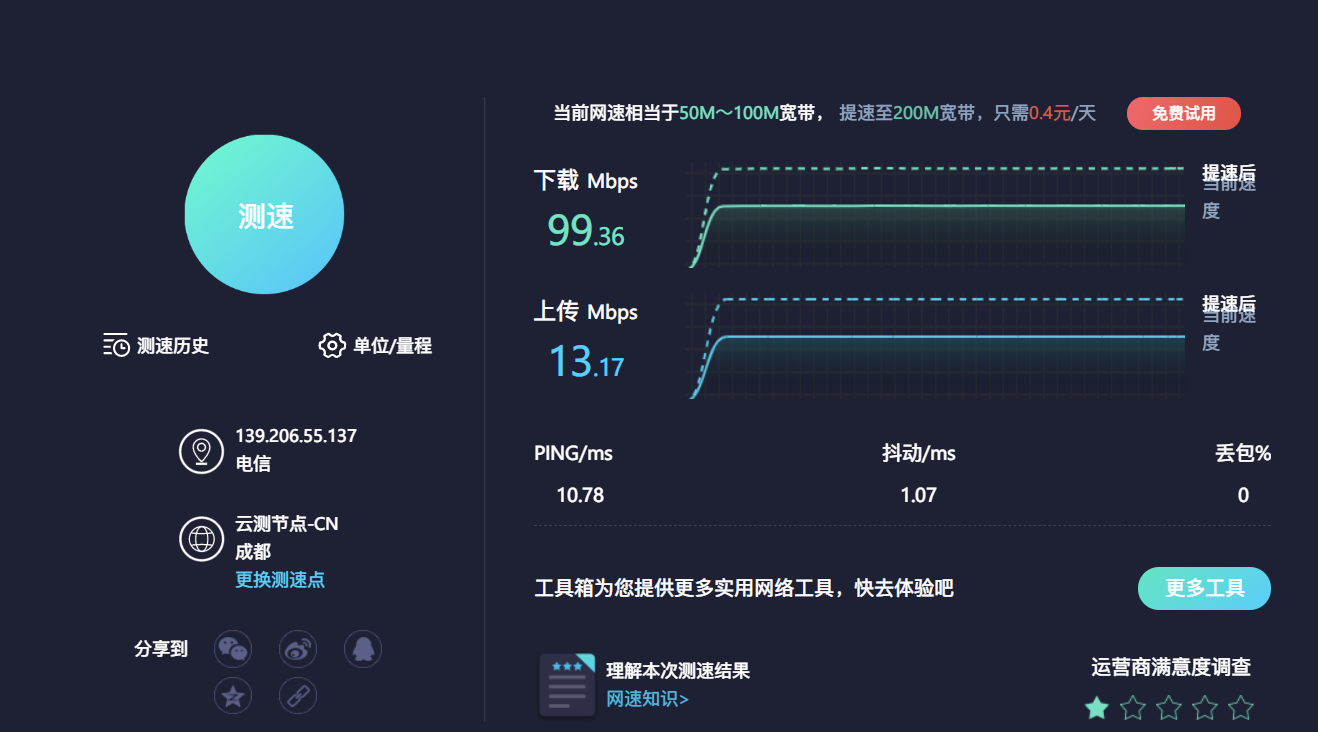
▼局域网台式机与NAS数据互拷,速度保持在110MB/秒,拷贝曲线很平稳,家里的网络是千兆网线连接。

▼NAS复制文件到手机,自动选择5G频段44信道,速度从初始的15+MB/S到稳定的13+MB/S拷贝。

信号覆盖及速率测试
众所周知WiFi6最大的优势就是传输速率的提升。WiFi6标准下的2.4G和5G速率都会有所提升。遗憾的是我手头手头支持WiFi6标准的终端不多,准确的说只有一台iPhone11可供测试,而且IOS端能够仔细评测WiFi的APP不多,所以还是用手头的一加6T来进行测试吧,安卓上可以进行测试的APP比较多,更加直观。
上一代的360 V5我也做过测试,别的不说信号强度可圈可点。单个路由的覆盖范围可以和神器K2P媲美,不过5G信号在不加分身路由的情况下依然做不到全屋覆盖,特别是AB两点完全搜不到5G信号。新一代的V6我也只是简单测试了下单个路由的信号强度,结论和我预计的差不多,两代路由信号强度差不多,所以本次评测不再对单个路由进行测试,需要了解这方面情况的可以看看我之前的文章。
家居网络环境如下图。360 V6分身路由我将它放在了次卧,整个家庭已经被5G信号覆盖,不过速率有强有弱。本次评测不再针对2.4G进行测试,说白了都上mesh路由了还追求2.4G实在毫无道理。具体测试如下
PS:分身路由非网线连接,仅通电
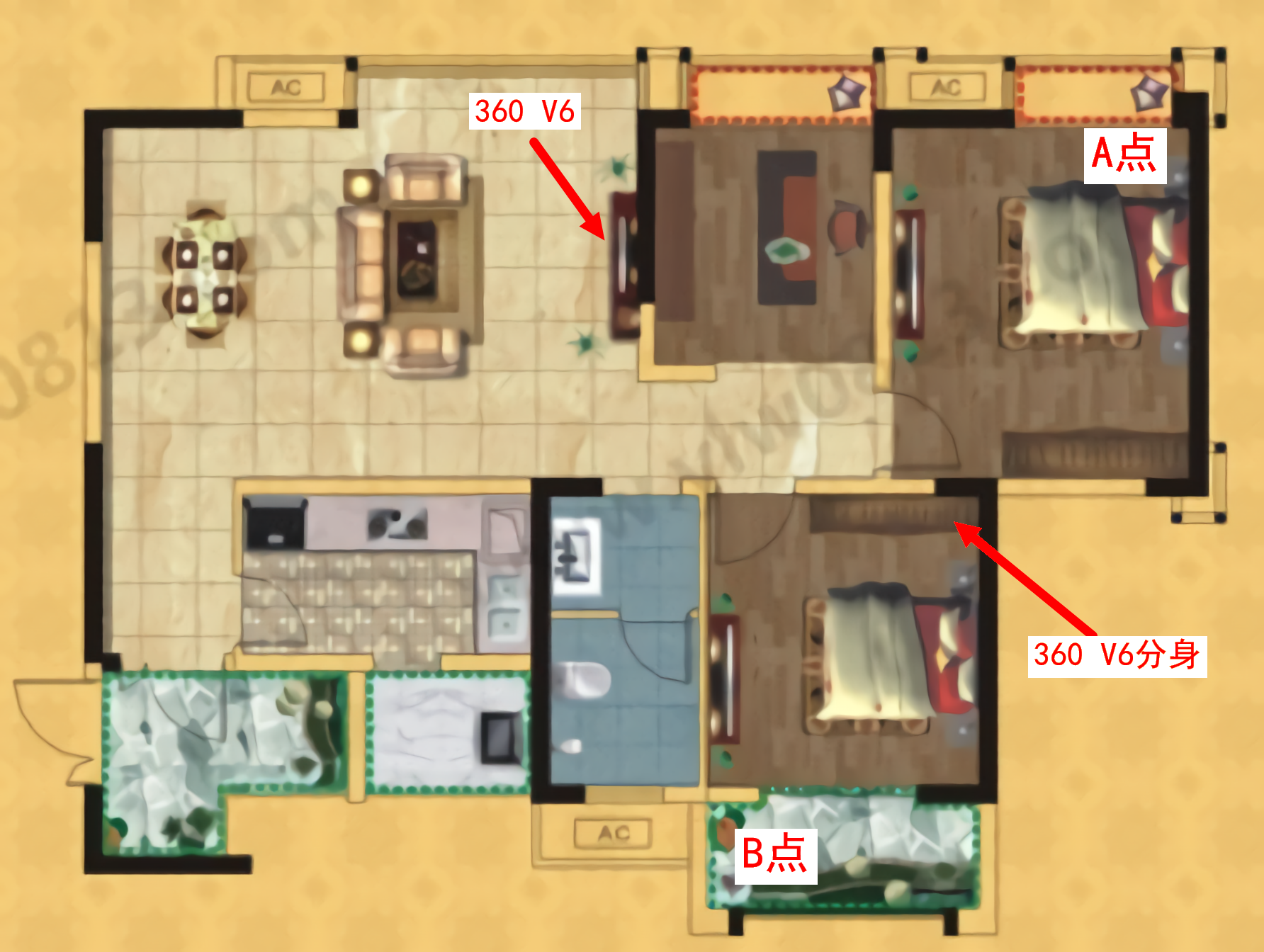
▼客厅位置当然是效果最好,毕竟和有线连接的主路由处于同一区域。一加6T不支持WiFi 6,频段自动选择5G频段,WiFi速度866Mbps,信道44,信号强度-17dBm,下载93.6Mbps上传11.9Mbps。

▼B点,频段自动选择5G频段,WiFi速度650Mbps,信道44,信号强度-31dBm,下载67Mbps,上传12Mbps。

▼A点,频段自动选择5G频段,WiFi速度263Mbps,信道44,信号强度-59dBm,下载29.9Mbps,上传12.2Mbps。

结果解读:AB两点都处于80MHz的5G频段,A点在穿墙以后信号强度保持在-60dBm以下,这个信号强度在日常使用几乎不会有任何问题。
▼作为支持wifi6的iPhone11,测试结果明显优秀了不少,特别是B点的数据相当亮眼,分身路由数据居然和主路由相差无几,各个点位的下载上传也明显比一加6T出色。特别是上传数据,支持WiFi 6标准的iPhone11明显碾压WiFi 5的一加6T,快了将近一倍。

漫游测试
先说结论:5G全覆盖的环境很优秀,但是覆盖不到位需要2.4G协助的情况下会很糟糕。
为什么这么说?用图说话。下面这两张漫游图看起来区别不大对吧,都是信道1,速率96Mbps,但这两张图有很大区别。
▼左边的图是从信号最好的地方到信号最差的地方,从主路由到分身路由,从5G频段漫游到2.4G频段,这个过程虽然速率逐渐降低,但没有任何丢包。
右边这张图是承接左边这张图,从信号最差的地方到信号最好的地方。从2.4G频段漫游到5G频段,这个过程速率几乎没有改变,因为它一直不会自动转换到5G频段,所以速率一直保持,而且因为2.4频段干扰太多还丢了一次包。

这个问题不仅存在360 V6身上,几乎所有路由都有这个问题,有些路由器会采用“弱信号剔除"的方案来解决,直接剔除弱信号来重新连接强信号达到切换的目的。但是如果wifi覆盖到位,2.4G频段没有达到弱信号的标准那就依然无法剔除弱信号。
所以最好的方法还是尽量让5G信号充满家中每个角落,避免自动切换到2.4G。从这个角度来说单个路由器几乎都无法承担这个使命,mesh路由器才是王道。当然还有个更实际的方法,就是来到信号好的区域手动切换一下WiFi也可以,不过关键时候切换小心落地成盒哦。
稳定性测试
三个点位都在5G范围内。
客厅表现最好,毕竟这里连接的有线主路由,几乎达到了最高速率。
AB两点的表现还蛮奇怪的,理论来说虽然这两个点位都连接的分身路由,但B点无需穿墙表现效果应该远远好于A点才对,但实际上B点只在连接速率和信号强度上占了优势,抖动居然比A点还大,这也是评分低于A点的最大因素。
A点:平均信号强度-62dbm,抖动3.74;平均连接速率306.1Mbps,抖动62.61
B点:平均信号强度-24.8dbm,抖动4.14;平均连接速率849.9Mbps,抖动64.95

日常应用
经常看小视频的朋友应该都会遇到这样的情况。频繁刷新小视频的时候会出现明明信号满格还是会转圈圈缓冲,2.4G的时候这种情况更加明显。这就是是俗称的“断流”现象。采用了WiFi 6标准的终端和路由器能够大幅降低这种现象的发生,在多个终端都是wifi 6标准的时候更是绝配。
▼一个小测试,将家里的电脑,电视,智能音箱全部开始播放在线音视频,手机同时刷抖音看会不会产生断流的现象。

▼局域网蓝光视频,得益于5G频段的高速传输,进度条即拖即播,没有缓冲现象,给力。

▼在线蓝光,0缓存的影片拖进度条会顿一下,缓冲圈不到一圈立刻开始播放,完全不影响观影效果。

▼隔一堵墙的游戏体验,5G频段全程保持55MS左右,实际体验完美

功耗温度
路由器作为7*24小时不间断运行的“小家电”,功耗还是不可忽视的一环,下图是主路由的待机情况。其实这两个路由功耗都一样,本身就是一模一样的东西,只是由用户自己选择哪款当主路由而已。
▼待机情况:4手机1电脑,功率在5.5W和5.7W之间跳动。之前看过我评测小米AX3600的时候就知道,小米AX3600相同的带机量功率在8.5W左右,不过小米3600的配置要高一点,功率稍大也理所当然。360 V6功耗低一点,但加上分身路由的话功率就增加一倍。如何取舍由用户自行决定,话说回来,功率测试只是为了评测而作,这点功率一年也节约不了多少钱。

▼功耗是正常使用3天后进行测试,摆放环境客厅,空间宽敞,测试三个部位各自的温度如下图

最后
到现在也使用了接近一个星期,对这款路由也算有点了解,谈谈我的看法吧:
WiFi 6叠加mesh带来的覆盖范围更广,特别是5G频率速度更快,在5G全覆盖的环境下漫游也是种享受;在mesh技术加持下,增加节点简单轻松,效果也远远超过了原始的无线桥接;速度方面不仅是承载WiFi 6技术的终端可以享受到高速的便利,WiFi 5终端速度也明显得到了加强。
遗憾:
没有网址屏蔽功能,自带的自定义hosts并不能根治某些网站,这也是我一直使用刷机路由最根本的原因。漫游时低频向高频切换依然不够完美,开启双频合一的时候普通用户就算想手动切换也不知道如何切换(只有一个WiFi信号),只能关闭重开WiFi来解决。还有就是没有160Mhz。
本文就此结束了,最后还是推荐下适合人群吧:追求高覆盖,高速率的网络;已经或者打算更换WiFi 6设备;暂时不想投入太大可以先入手单个路由,后续也可以轻松用分身路由来加大网络覆盖范围;预埋网线不足需要分身路由来扩展WiFi覆盖的用户群体都比较适合。
